如何快速保存Windows10聚焦壁紙?
如何快速保存Windows10聚焦壁紙?Windows聚焦是Windows10操作系統的新功能,只要開啟Windows聚焦功能,在計算機鎖屏時就會自動切換鎖屏壁紙,有時候碰到精美喜歡的壁紙,該如何保存呢?下面給大家分享一個小技巧,讓大家能夠快速保存Windows10聚焦壁紙。
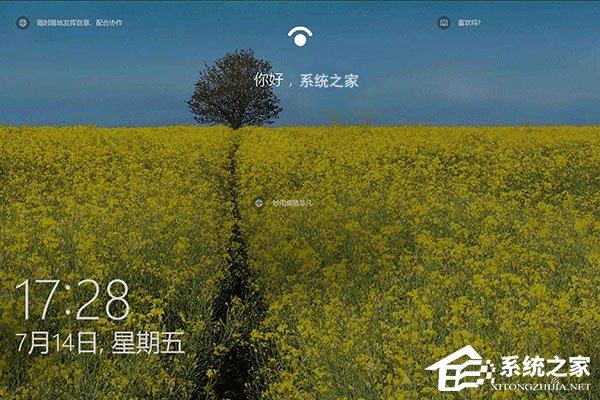
方法如下:
1、其實這些壁紙都是全部下載到本地的,其路徑是:
C:Users%username%AppDataLocalPackagesMicrosoft.Windows.ContentDeliveryManager_cw5n1h2txyewyLocalStateAssets
2、復制路徑鏈接,打開文件管理器粘貼在地址欄,按下回車鍵便可打開該目錄。這個目錄下的文件是沒有擴展名的,而且文件大小不一,首先將文件按文件大小排序,考慮到高清圖片的大小,可以忽略體積小的文件,把較大的文件拷貝到新的文件夾里,為它們加上擴展名。
3、但由于不清楚它們到底是什么格式的圖片,所以就靠自己試了,一般就是jpg或者png。當然還有一種更精確的方法,就是用一個有16進制模式的編輯器(比如UltraEdit),打開圖片文件,看它的文件頭是什么。jpg格式的文件頭是FFD8FF,png格式的文件頭是89504E47。
4、改完擴展名接著預覽圖也就出來了,大家可以盡情篩選自己喜歡的圖片,然后保存。
關于保存Windows10聚焦壁紙的操作技巧就給大家介紹到這里了,以后大家再看到好看的鎖屏壁紙,就可以保存起來了,是不是很棒呀!
相關文章:
1. Win7純凈版沒有USB驅動怎么辦?Win7系統沒有USB驅動解決教程2. WinXP系統提示“Windows無法配置此無線連接”怎么辦?3. 每次重啟Win7系統后打印機都顯示脫機該怎么辦?4. Win11分辨率調到了推薦但還是有黑邊的解決方法5. Win10系統hyper-v與vmware不兼容怎么辦?6. 基于 Ubuntu 的 elementary OS 7 版本發布 附官方下載7. Win7系統如何自定義修改鼠標指針樣式?8. Win10系統不能調整任務欄大小怎么辦?Win10系統不能調整任務欄大小的解決方法9. Win8系統下connectify的使用教程10. 蘋果 macOS 13.2 開發者預覽版 Beta 2 發布

 網公網安備
網公網安備